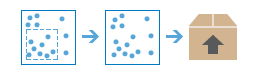Estrai Dati
Questo strumento consente di selezionare e scaricare dati per un'area di interesse specifica. I layer selezionati vengono aggiunti a un file ZIP, CSV o KMZ.
Layer da estrarre
Si tratta dei layer del sommario da cui è possibile estrarre feature. I layer selezionati vengono estratti e inclusi in un file ZIP o CSV risultante.
Per includere un layer nell'elenco dei layer da estrarre, è necessario essere proprietario dei dati; in alternativa, il proprietario dei dati deve abilitare l'esportazione dei dati. Per abilitare l'esportazione dei dati di cui si è proprietari:
- Aprire la descrizione dell'elemento dei dati.
- Fare clic sulla scheda Impostazioni.
- Scorrere verso il basso nella sezione Esporta dati.
- Selezionare Consenti ad altri utenti di esportare in formati diversi. Al termine, fare clic su Salva.
Se il layer di analisi contiene degli allegati, è importante sapere che gli allegati saranno estratti solo se il formato di output dei dati è un file geodatabase e l'opzione Feature di taglio non è selezionata.
Area di studio
Area che definisce le feature che verranno incluse nel file ZIP o CSV. È possibile scegliere una delle seguente opzioni:
- L'estensione visibile corrente della mappa ( Come visualizzato).
- Uno dei layer del sommario che contiene feature area.
- Tracciare una o più aree da utilizzare.
- Seleziona feature: verranno estratte le feature che incrociano completamente i confini dell'area di studio.
- Feature di taglio: verranno estratte solo le parti di feature incluse nell'area di studio.
Formato dati di output
Formato dei dati che verranno estratti. Quando si esportano feature linea o area in file CSV, vengono estratti solo gli attributi non spaziali. Quando si esportano feature puntuali, vengono estratti sia gli attributi spaziali che quelli non spaziali.
Nome file di output
Questo è il nome dell'elemento che verrà aggiunto in I miei contenuti. Il nome dell'elemento è basato sul Formato dati di output selezionato. Se l'elemento esiste già, verrà chiesto di fornire un altro nome.
Utilizzare la casella a discesa Salva risultato in per specificare il nome di una cartella di I miei contenuti in cui salvare il risultato.